Bricscad (Windows) Classic、Pro、Bricscad (Linux) Classic で動作します
図面エクスプローラから、画層を作成したり、その画層のプロパティを変更や削除を行ないます。
コマンドへのアクセス
コマンド入力 : layer
エイリアス: la, ddlmodes, explayers
メニューバー: 設定 | 画層設定
ツールバー: プロパティ | ![]()
ステータスバー: 0
: layer
[図面エクスプローラ]ダイアログボックスの画層を表示します。

画層を作成するか、画層プロパティを変更して、Xをクリックします。
ヘルプを表示するには、F1キーを押します。
コマンドオプション
|
オプション |
説明 |
|
新しい画層を作成します。 |
|
|
図面エクスプローラから画層を削除します。 次の画層を削除することができません。
|
|
|
現在の図面から画層を削除します。 次の画層を削除することができません。
|
|
|
|
|
|
現在の画層を示します。画層が1つしかない場合は、現在画層となります。 |
|
|
画層名を指定します。名前の変更をするには;名前を2回クリックします。
|
|
|
|
オンとオフの間に選択した画層を切り替えます。 オン - 通常の状態を設定します。 オフ - ビューから図形を非表示します; 図形は範囲計算に含まれます。 ステータスを変更する為に 電球アイコンをクリックします。 |
|
|
フリーズと解凍の間に選択した画層を切り替えます。
ステータスを切り替えるには、アイコンをクリックします。 |
|
|
選択した画層をロック または、アンロックに切り替えます。
ステータスを切り替えるには、アイコンをクリックします。 |
|
|
画層の色を指定します。デフォルトの色は白です。(黒) 色を変更する為に 1. 色選択ダイアログボックスを表示するには、色のついた四角をクリックします。
2. 色を選択して、 OK.をクリックします。 詳しくは、Color コマンドを参照してください。 |
|
|
選択した画層の線種を指定します。デフォルトは "実線."です。 線種を変更する為に
線種をロードして追加します;
詳しくは、Linetype コマンドを参照してください。 |
|
|
選択した画層の線種を指定します。デフォルトはデフォルトです。線の太さを変更する為に
詳しくは、LWeight コマンドを参照してください。 |
|
|
選択した画層の印刷スタイルを指定します。デフォルト "Color_7." の印刷スタイルを変更するには、
最後の線分の最後で次の線分を開始する為にEnterキー を押します。詳しくは、PlotStyle コマンドを参照してください。 |
|
|
印刷テーブル と 印刷しないテーブルの間に選択した画層を切り替えます。
ステータスを切り替えるには、アイコンをクリックします。 |
ショートカットメニューオプション
図面エクスプローラで画層名を選択してマウス右ボタンをクリックすると下のショートカットメニューを表示します。
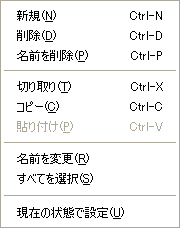
|
オプション |
キーストローク |
説明 |
|
新規 |
Ctrl+N |
新しい画層を作成します。 |
|
削除 |
Ctrl+D |
図面エクスプローラから画層を削除します。次の画層を削除することができません。
|
|
パージ |
Ctrl+P |
現在の図面から未使用の線種を削除します。次の画層を削除することができません。
|
|
切り取り |
Ctrl+X |
画層とプロパティを切り取り、クリップボードへ移動します。 |
|
コピー |
Ctrl+C |
画層とプロパティをクリップボードへコピーします。 |
|
貼り付け |
Ctrl+V |
現在の図面に線種の定義を貼り付けます |
|
名前を変更 |
|
選択した線種の名前を変更します |
|
すべてを選択 |
|
全ての画層を選択します。 |
|
現在の状態で設定 |
|
現在の画層を示します。画層が1つしかない場合は、現在画層となります。 |
図面エクスプローラの画層の名前を右クリックし、次のショートカットメニューを参照します。
![]()
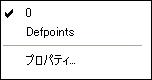
|
ショートカット メニュー |
説明 |
|
0, その他 |
現在の画層を選択します。 図面に画層を追加する、その名前がここに表示されます。 |
|
プロパティ
|
図面エクスプローラの画層セクションを開きます。
|
関連コマンド
-Layer - コマンドバーでプロパティを変更したり、画層の新規作成をします。
LayerState - 画層の状態を保存して元に戻します。
LayMCur - 選択した図形にワークしている画層を変更します。
LayFrz - 選択した図形を関連する画層をフリーズします。
LayThw - 全てフリーズ画層を解凍します。
LayIso - 選択した図形と関連する画層を孤立します。
LayLck - 選択した図形と関連する画層をロックします。
LayUlk - 選択した図形と関連する画層をロック解除します。
LayOff - 選択した図形と関連する画層をオフにします。
LayOn - オフの画層をオンにします。
| Bricscad™ is commercialized by Bricsys NV. Bricsys NV and Vondle NV are fully owned subsidiaries of Menhirs NV. Copyright © 2001- Menhirs NV - All rights reserved. |